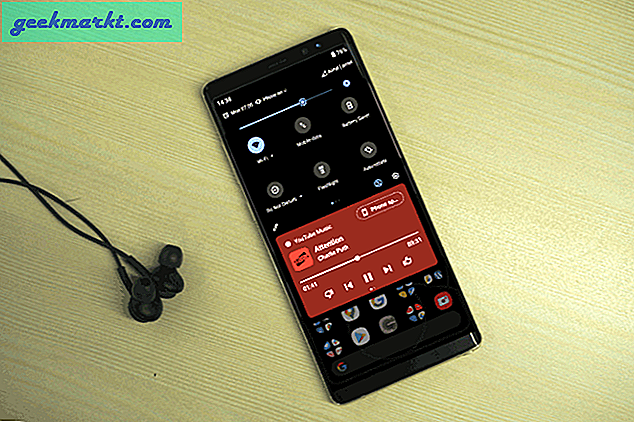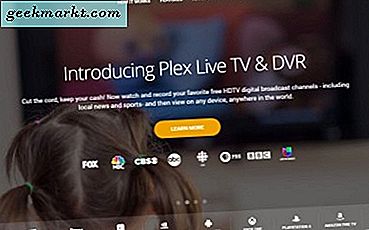Play Station 5 of PS5 zorgde voor veel opschudding in de gamewereld. Al snel na de release raakte het echter in de problemen. Meerdere gebruikers hebben gemeld dat hun DualSense PS5-controller lijdt aan het gevreesde driftprobleem. Dit is vergelijkbaar met het driftprobleem dat opdook op de DualSense 4-controller. Als je ook een PS5-controller-drift ervaart, dan ben je hier aan het juiste adres, want in dit bericht zullen we je enkele oplossingen geven die de PS5-controller-drift kunnen verhelpen. Laten we er meteen in springen.
Wat is PS5 DualSense Controller Drift
Voordat we alle methoden doornemen die u zullen helpen het probleem met de drift van de PS5-controller op te lossen, moeten we eerst begrijpen wat in feite controller-drift is. In eenvoudige bewoordingen is controller-drift een fenomeen waarbij de console bewegingen of acties registreert zonder dat de speler de controller-knop aanraakt.

Dit is hetzelfde probleem waar de PS5 DualSense-controller aan lijdt, althans volgens meerdere gebruikersrapporten. Dus als je speler of in-game personage bijvoorbeeld beweegt of mikt zonder dat je de bedieningselementen aanraakt, dan heeft je PS5-controller helaas een driftprobleem.
Maar voordat je besluit om nog eens $ 70 te betalen voor een gloednieuwe controller, raden we je aan om eerst de lijst met oplossingen in dit bericht door te nemen.
Oplossingen om PS5 Controller Drift op te lossen
Nu we hebben begrepen wat het driftprobleem op de PS5-controller is, gaan we eens kijken naar de oplossingen om het probleem op te lossen.
1. Reset uw DualSense-controller
Om te beginnen met een van de gemakkelijkste oplossingen, laten we zien hoe u uw PS5-controller kunt resetten. Houd er rekening mee dat resetten niet betekent dat u de controller gewoon aan of uit moet zetten.
- Schakel de PS5-console uit.
- Aan de achterkant van de controller zit een kleine resetknop in de vorm van een klein gaatje.
- U kunt een speld of een klein puntig stuk gereedschap gebruiken om het in het gat te duwen.
- Het kan zijn dat u de pin ongeveer 3-5 seconden in het gat moet houden om een reset te starten.
- Verbind nu de controller met de PS5-console met behulp van een USB-kabel en druk op de PS-toets.

2. Zorg dat je PS5 en PS5-controller up-to-date zijn
Net als elke andere ontwikkelaar pusht Sony ook tijdige updates voor de PS5 om de console en de controller up-to-date te houden. De nieuwste firmwareversie is 20.02-02.50.00 (op het moment dat dit artikel wordt geschreven). Je kunt de nieuwste informatie over de PS5-systeemupdatesoftware bekijken op de site van Sony. Bovendien kunt u ook handmatig controleren op de update door de onderstaande stappen te volgen.
- Ga eerst naar Instellingen> Netwerk.
- Schakel het Verbinden met het internet onder de Instellingen menu
- Wijzig de datum van de PS5 door naar Instellingen> Systeem> Datum en tijd.
- Verbind de PS5 DualSense-controller via USB met de PS5-console.
- Start de PS5 opnieuw op en werk deze bij.
3. Maak uw DualSense-controller schoon
Niet alleen uw lichaam, maar ook machines moeten regelmatig worden schoongemaakt. Als je urenlang games speelt op PS5 en ze niet schoonmaakt, kunnen zweet en vuil zich ophopen in de controller. Vraag het me niet, maar ze banen zich op de een of andere manier een weg naar de controller.

De beste en veiligste manier om de PS5-controller schoon te maken en waarschijnlijk het probleem met drift op te lossen, is door een wattenstaafje te gebruiken. Je kunt het ook samen met wat ontsmettingsalcohol en perslucht gebruiken. Een van de belangrijkste dingen die u in gedachten moet houden, is om de DualSense-controller UIT te zetten voordat u doorgaat en hem schoonmaakt.
4. Reset Bluetooth
Als het volledig resetten van de PS5-controller het driftprobleem niet oplost, kun je ook proberen om Bluetooth opnieuw in te stellen. Hoewel dit de minst waarschijnlijke reden zou kunnen zijn voor het afdrijven van de PS5-controller, is het beter om elke oplossing te doorlopen. Dus probeer Bluetooth in en uit te schakelen en kijk of het het driftprobleem oplost.
- Ga naar Instellingen menu door op het tandwielpictogram te drukken.
- Ga naar Accessoires> Algemeen.
- Er is een optie om Bluetooth uit te schakelen in het Algemeen tabblad.
5. Stuur de PS5-controller terug voor reparatie
Als laatste redmiddel, als geen van de huismiddeltjes werkt, moet u naar de dokter gaan. Voor het probleem met de drift van de PS5-controller moet u deze terugsturen naar Sony voor reparatie of een mogelijke vervanging als deze onder de garantie valt. Het retourproces is vrij eenvoudig en je moet naar de PlayStation.com Fix and Replace-pagina gaan. U moet alle vragen volgen om een diagnose van het probleem te stellen en uw retourzending te starten. Als je de PS5 bij een winkel hebt gekocht, moet je eerst contact opnemen met je winkelier.
Afronding: los het probleem met de drift van de PS5-controller op
Dus dat is het van mijn kant in dit bericht. Merk op dat we hebben geprobeerd om bijna alle mogelijke oplossingen op te nemen die men kan volgen en proberen om het probleem met de drift van de PS5-controller op te lossen. U kunt ook proberen het driftprobleem aan de technische ondersteuning van Sony te melden zodra u het tegenkomt.
Lees ook: 19 beste PS5-tips en -trucs die je zou willen weten